2025年版:iPhoneのダウンロード削除方法3選
時々、考えずにインターネットからデバイスにたくさんのものをダウンロードします。時間が経つにつれて、これらのダウンロードを忘れてしまい、最終的にはiPhoneが減速し始めます。それは、iPhoneでダウンロードを削除する時が来たことに気付いたときです。不必要なダウンロードを削除すると、iPhoneをスピードアップするのに役立ちます。しかし、iPhoneでダウンロードを削除する方法は?最も簡単な方法を知りたい場合は、このガイドを読んで、その方法を学んでください。
パート1。iPhoneのダウンロードはどこにありますか?
多くのiPhoneユーザーは、「ダウンロードはどこにありますか?」とよく尋ねます。実際、セキュリティ上の理由から、iPhoneに直接「ダウンロード」フォルダーはありません。しかし、心配しないでください、ダウンロードしたファイルにアクセスする方法はまだあります。
1つのオプションは、iPhoneにインストールできるファイルマネージャーアプリを使用することです。デバイスをiTunesに接続した後、コンピューターのアプリからダウンロードにアクセスできます。さらに、特定のアプリを使用してPDF、映画、音楽などのファイルをダウンロードした場合、通常、それらのアプリで直接見つけることができます。
パート2。iPhoneのダウンロードを手動で削除する方法
方法1:各アプリでダウンロードを削除する方法
最初のステップは、削除するファイルを見つけることです。 iPhoneには、すべてのダウンロードが保存される場所はありません。ファイルを処理するアプリに移動して削除する必要があります。ファイルを見つけたら、スワイプするだけで削除オプションが表示されます。タップすると、ファイルが永続的に削除されます。
ポッドキャストを例として使用して、ダウンロードを削除する方法は次のとおりです。
iPhoneでポッドキャストを削除するには:
- 「ポッドキャスト」アプリを開き、「マイポッドキャスト」に移動します。
- 削除するポッドキャストを見つけて、その横の「…」ボタンをタップします。
- [ダウンロードを削除]を選択し、もう一度タップして確認します。
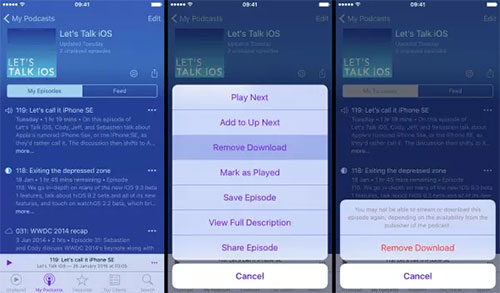
Safariからのクリアダウンロード:
iPhoneでダウンロードしたファイルのほとんどはインターネットから来ており、Safariはこれを処理するメインアプリです。 SafariアプリまたはiPhone設定からダウンロードをクリアできます。
オプション1:Safariアプリからダウンロードを削除します
- 「矢印」アイコンをタップして、ダウンロードのリストを表示します。
- 各ファイルの横にある[削除]ボタンをタップして、削除します。または、「クリア」をタップして、すべてのダウンロードされたファイルを一度に削除します。
オプション2:設定でSafariダウンロードを削除します
- iPhoneで「設定」アプリを開き、「Safari」に移動します。
- 下にスクロールして「ダウンロード」し、[ダウンロードリスト項目を削除]をタップします。
- 「1日後」または「ダウンロードが成功した後」を選択して、iPhoneにダウンロードされたファイルを自動的に削除するようにします。

関連投稿:
方法2:iPhone設定でダウンロードをクリアする方法
ダウンロードを1つずつ削除するのは少しイライラすることがありますが、簡単にクリアする方法があります。アプリをアンインストールして再インストールすると、より迅速なソリューションです。アプリをアンインストールすると、ダウンロードをすべて含むすべてのデータとファイルが削除されます。
- 「設定」>「一般」>「iPhoneストレージ」に移動します。
- アプリをタップして、[アプリの削除]を選択します。
- 削除する他のアプリに対してこのプロセスを繰り返します。
- アプリを再インストールするには、「App Store」に移動して再度ダウンロードしてください。
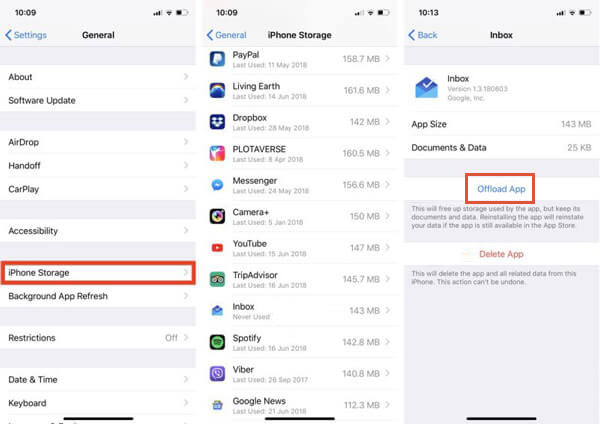
このメソッドは、それらのアプリから重要なデータまたはファイルも削除することに注意してください。したがって、最初に必要なものはすべてバックアップしてください。
See also: 2025年版:iOS 16ダウングレードツールトップ6
パート3。iOS用の消しゴムを使用してiPhoneでダウンロードを消去する方法
さまざまな方法を使用してiPhoneのダウンロードを手動で削除する方法を学んだので、すべてのダウンロードを一度にクリアする簡単で高速な方法を探している可能性があります。 iPhone Data Eraserのようなプログラムを試して、ワンクリックでダウンロードを削除してみませんか?
iOS用のMobilekin Eraserはそのようなツールです。データを永久に削除する能力でよく知られており、回復が不可能です。不要なファイル、不要なデータ、およびiPhoneの未使用のアプリを削除するのに役立ちます。
iOSのMobilekin Eraserの重要なハイライト:
- iPhoneのダウンロードを永続的に削除し、回復の可能性はゼロです。
- ダウンロードしたiPhoneキャッシュ、一時的にダウンロードされたファイル、ダウンロードされた大きなファイル、ダウンロードされた写真やビデオなどをクリアします。
- ダウンロードファイル、ジャンクファイル、その他のプライベートデータなど、すべてのiPhoneデータを簡単にクリックしてクリアします。
- 3つの消去レベルが提供されます(「低レベル」、「中レベル」、および「高レベル」)。
- iPhone 16/15/14/13/12/11/x/8/7/6、iPadなどを含むさまざまなiDevicesとうまくやってください。
- それはあなたのプライバシーを開示しません。
![]()
![]()
iOS用のMobileKin Eraserを使用してiPhoneでダウンロードしたファイルを永続的に削除する方法は?
ステップ1。iOSの消しゴムを実行します
ダウンロード時にコンピューターにプログラムをインストールして実行します。次に、該当するUSBコードを介してiPhoneをコンピューターに接続します。次に、ツールはすぐにデバイスを認識します。
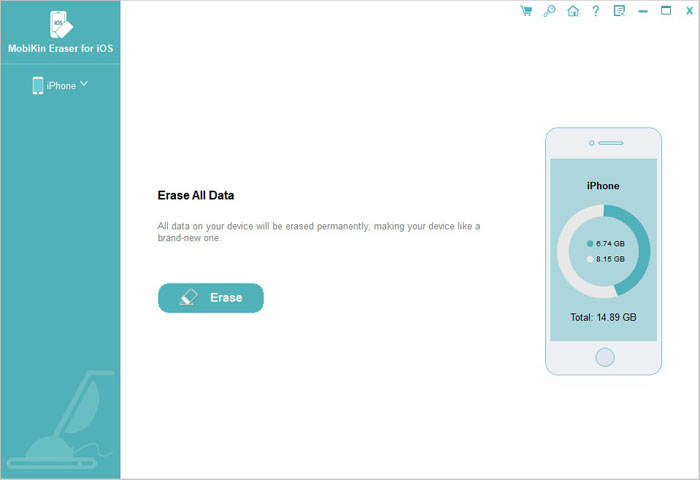
ステップ2。「セキュリティレベルの選択」画面を入力します
その後、画面に「消去」オプションをタップしてください。次に、画面上の方向に従って、「セキュリティレベルを選択」ウィンドウに入ります。
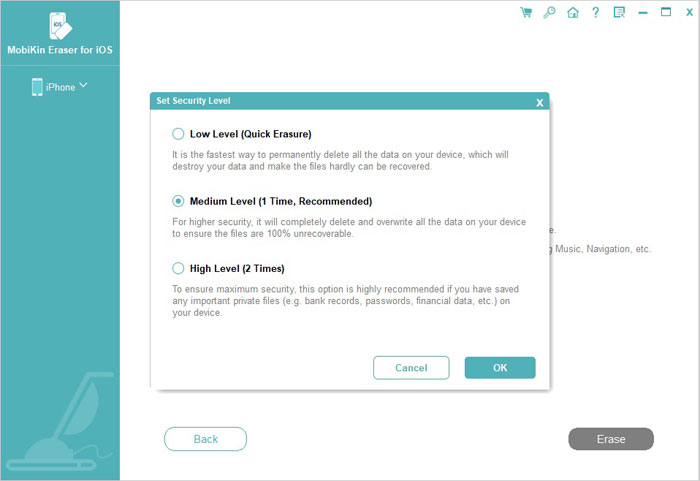
ステップ3。iPhoneのダウンロードを永続的に削除します
「中レベル」のようなセキュリティレベルを選択します。その後、ボックス内の「削除」と入力し、もう一度[消去]をクリックしてiPhoneを一度に永久に拭く必要があります。
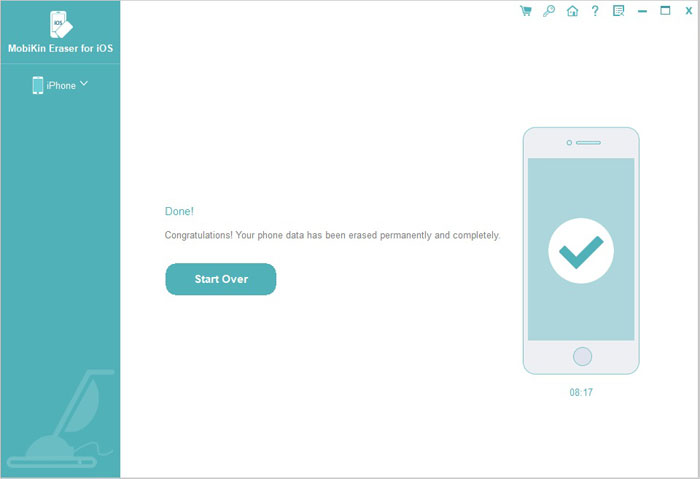
パート4。iPhoneからダウンロードを削除するFAQ
Q1。 iPhoneのダウンロードフォルダーからファイルを削除しても安全ですか?
はい、通常、ダウンロードフォルダーからファイルを削除するのは安全です。ただし、必要なファイルが必要または保持したい場合は、削除する前に他の場所に移動することを確認してください。
Q2。 iPhoneのデフォルトのダウンロード場所を変更するにはどうすればよいですか?
Safariがダウンロードを節約する場所を変更する方法は次のとおりです。
- iPhoneの「設定」>「Safari」に移動します。
- 下にスクロールして、「ダウンロード」をタップします。デフォルトでは、ダウンロードは「iCloud Drive」に保存されますが、「その他」をタップすることでこれを変更できます。
- 別の場所を選択するか、ダウンロード用の新しいフォルダーを作成します。
Q3。 iPhoneに非表示ファイルを見つけるにはどうすればよいですか?
隠されたファイルを直接表示することはできませんが、「iPhoneストレージ」に移動して、どのくらいのスペースを取り上げているかを確認できます。実際のファイルを表示する必要がある場合は、サードパーティアプリを使用してアクセスする必要がある場合があります。
結論
今、あなたはあなたのiPhoneでダウンロードを削除するいくつかの方法を学びました!手動の方法はいつでも使用できますが、時間と労力を節約したい場合は、iOS用のMobilekin Eraserなどのアプリの使用を検討することをお勧めします。
このツールは、iPhoneから役に立たないファイルと不要なデータをすばやく削除し、より速くてスムーズに実行できるようになります。もし私があなただったら、すぐにERASER用のERASERをダウンロードしてインストールして、携帯電話のクリーンアップを簡単にします!
![]()
![]()






